Programy licencjonowania zbiorczego firmy Adobe
|
|
|
- Józef Roman Czerwiński
- 10 lat temu
- Przeglądów:
Transkrypt
1 Programy licencjonowania zbiorczego firmy Adobe Podręcznik użytkownika konsoli sprzedawcy programu VIP dla planu Value Incentive Plan (VIP) Wersja 3.5 listopad 21, 2013 Obowiązuje od 1 listopada 2013
2 Strona 2 Wersja 3.5
3 Spis treści Co to jest konsola sprzedawcy programu VIP?... 4 Pierwsze kroki... 4 Akceptowanie zaproszenia do dołączenia... 4 Dodawanie współpracowników (członków zespołu)... 5 Wyszukiwanie członka zespołu... 6 Usuwanie członków zespołu... 6 Zmienianie administratora sprzedawcy... 7 Zapraszanie klientów... 7 Wysyłanie przypomnienia... 9 Powiadomienie o akceptacji klienta dla sprzedawcy... 9 Tworzenie autoryzacji zakupu i dodawanie stanowisk Powiadomienie o dodaniu stanowisk przez klienta dla sprzedawcy Dodawanie stanowisk przez sprzedawcę Dodawanie stanowisk po raz pierwszy Dodawanie kolejnych stanowisk Usuwanie stanowisk Co dzieje się dalej? Zarządzanie kontami klientów Pulpit nawigacyjny klienta Dostęp do pulpitu nawigacyjnego klienta Wyświetlanie komunikatów Filtrowanie klientów według komunikatów Filtrowanie według klientów Wyświetlanie szczegółów klientów Historia autoryzacji stanowisk i wznowień Wyświetlanie szczegółów produktu Omówienie stanu realizacji Usuwanie stanowisk Czas zamawiania dla zaległych kont Wznawianie stanowisk Wznawianie wszystkich stanowisk Wznawianie niektórych stanowisk Powiadomienia o wznawianiu Komunikaty o wznowieniach w konsoli sprzedawcy...20 Wersja 3.5 Strona 3
4 Co to jest konsola sprzedawcy programu VIP? Konsola sprzedawcy programu VIP portal Reseller Console umożliwia sprzedawcom należącym do programu Adobe Partner Connection (APC) zapraszanie klientów do programu Value Incentive Plan (VIP), a także pozwala zarządzać kontami klientów, między innymi dodawać stanowiska i przeglądać informacje o dodanych stanowiskach. Pierwsze kroki 1. Osoba kontaktowa wymieniona w danych konta programu Adobe Partner Connection każdego z kwalifikujących się sprzedawców produktów firmy Adobe otrzyma zaproszenie od firmy Adobe do wzięcia udziału w programie Value Incentive Plan (VIP). 2. Kliknij łącze tutaj, aby rozpocząć proces akceptacji. 3. Zaloguj się przy użyciu identyfikatora Adobe ID. UWAGA Nie należy otwierać bezpośrednio konsoli sprzedawcy (portalu Reseller Console) za pomocą łącza. Należy najpierw przeprowadzić proces akceptacji zaproszenia. Akceptowanie zaproszenia do dołączenia Po zalogowaniu się w konsoli sprzedawcy zostanie wyświetlone konto użytkownika. Osoba, która otrzymała zaproszenie od firmy Adobe, będzie automatycznie ustawiona jako administrator z możliwością dodawania współpracowników. Strona 4 Wersja 3.5
5 Dodawanie współpracowników (członków zespołu) W tym miejscu można zapraszać inne osoby (współpracowników), które również powinny uzyskać dostęp do konsoli sprzedawcy. Do tych osób mogą należeć przedstawiciele handlowi, specjaliści odpowiedzialni za licencje, osoby promujące produkty oraz inni członkowie organizacji, którzy powinni mieć możliwość zarządzania klientami w konsoli sprzedawcy. 1. W celu dodania współpracownika kliknij opcję Dodaj członka zespołu i wprowadź adres Współpracownik otrzyma wiadomość z zaproszeniem do konsoli sprzedawcy (portalu Reseller Console). 3. Odbiorca powinien kliknąć łącze tutaj. 4. Po dodaniu sprzedawców ich nazwy i identyfikatory Adobe ID będą wyświetlane na ekranie początkowym. UWAGA Informacje o ponownym wysyłaniu zaproszenia do członka zespołu można uzyskać w sekcji Usuwanie członków zespołu. Wersja 3.5 Strona 5
6 Wyszukiwanie członka zespołu Za pomocą pola w prawej części strony można wyszukać określonego członka zespołu. Usuwanie członków zespołu Jeśli członek zespołu opuści organizację lub będzie konieczne ponowne zaproszenie członka zespołu, można to zrobić przez zablokowanie dostępu tej osoby do konsoli sprzedawcy Zaznacz pole wyboru obok nazwy osoby, którą chcesz usunąć. Strona 6 Wersja 3.5
7 2. Wybierz opcję Delete (Usuń). Członek zespołu zostanie usunięty. Wszyscy klienci skojarzeni w danej chwili z tym członkiem zespołu zostaną skojarzeni z administratorem konsoli sprzedawcy. Zmienianie administratora sprzedawcy Aby zmienić osobę będącą administratorem sprzedawcy, skontaktuj się z działem obsługi klienta firmy Adobe w sprawie konsoli sprzedawcy, korzystając z adresu Reseller@adobe.com. Zapraszanie klientów 1. Gdy po skonfigurowaniu konta sprzedawcy klient będzie gotowy do dokonania zakupu w programie VIP, kliknij opcję Dodaj klienta w celu zaproszenia klienta do programu VIP. WSKAZÓWKA Poproś klientów o dodanie adresu noreply@adobe.com do listy bezpiecznych adresów , aby mieli pewność, że otrzymają zaproszenia . Jeśli klient nie otrzymał zaproszenia, zasugeruj mu sprawdzenie folderu spamu (wiadomości-śmieci). Wersja 3.5 Strona 7
8 2. Wprowadź podstawowe informacje o kliencie i kliknij opcję Invite Customer (Zaproś klienta). 3. Klient otrzyma wiadomość podobną do poniższej. 4. Poinstruuj klienta, aby kliknął łącze Zaakceptuj zaproszenie i zalogował się przy użyciu swojego identyfikatora Adobe ID. UWAGA Klient będzie mógł utworzyć identyfikator Adobe ID, jeśli jeszcze go nie ma. Strona 8 Wersja 3.5
9 Wysyłanie przypomnienia Jeśli klient nie zaakceptował zaproszenia, w konsoli sprzedawcy zostanie wyświetlony stosowny komunikat. Kliknij opcję Send Reminder (Wyślij przypomnienie), aby wysłać do klienta wiadomość z przypomnieniem. UWAGA Po wysłaniu przypomnienia w danych kontaktowych klienta zostanie automatycznie zaktualizowany adres . Powiadomienie o akceptacji klienta dla sprzedawcy Sprzedawca otrzymuje powiadomienie również w przypadku zaakceptowania zaproszenia przez klienta. Ta wiadomość zawiera numer VIP klienta, nazwę organizacji i datę rocznicy. Wersja 3.5 Strona 9
10 Tworzenie autoryzacji zakupu i dodawanie stanowisk Teraz użytkownik (lub klient) może dodawać stanowiska, tworząc autoryzację zakupu. Tę operację może wykonywać i klient, i sprzedawca. Następnym krokiem przed rozpoczęciem używania oprogramowania jest utworzenie autoryzacji zakupu. WAŻNE Sprzedawca musi złożyć w firmie Adobe zamówienie na wszystkie dodane stanowiska. Gwarantuje to, że klient zachowa dostęp do oprogramowania. Składanie zamówień i dodawanie stanowisk to oddzielne procesy. Więcej informacji można uzyskać w przewodniku dotyczącym programu VIP. Powiadomienie o dodaniu stanowisk przez klienta dla sprzedawcy Gdy jeden z klientów sprzedawcy doda stanowiska za pomocą konsoli administracyjnej, sprzedawca otrzyma powiadomienie . Oznacza to, że sprzedawca powinien złożyć w firmie Adobe zamówienie na stanowiska dodane przez klienta. WAŻNE W celu ustalenia okresu, na jaki powinno zostać złożone zamówienie, należy odwiedzić konsolę administracyjną (portal Reseller Console). Okres może wynosić na przykład 10 miesięcy. Informacje na temat obliczania tego okresu można uzyskać w przewodniku dotyczącym programu VIP. Strona 10 Wersja 3.5
11 Dodawanie stanowisk przez sprzedawcę Sprzedawca może za pomocą konsoli sprzedawcy dodawać stanowiska w imieniu klienta. Dodawanie stanowisk po raz pierwszy 1. Zaloguj się w konsoli sprzedawcy i przejdź do ekranu Customer Dashboard (Pulpit nawigacyjny klienta). 2. Kliknij opcję Create a new purchase authorization (Utwórz autoryzację nowego zakupu) obok nazwy odpowiedniego klienta na liście. 3. Wybierz właściwy produkt z listy rozwijanej. 4. Wprowadź żądaną liczbę stanowisk i numer zamówienia zakupu (jeśli dotyczy). 5. Kliknij przycisk Add (Dodaj). Wersja 3.5 Strona 11
12 Dodawanie kolejnych stanowisk 1. Zaloguj się w konsoli sprzedawcy i przejdź do ekranu Customer Dashboard (Pulpit nawigacyjny klienta). 2. Kliknij opcję Details (Szczegóły) obok nazwy klienta w pulpicie nawigacyjnym klienta. 3. Przewiń w dół i kliknij opcję Create new purchase authorization (Utwórz autoryzację nowego zakupu). 4. Wybierz produkt z menu rozwijanego i wprowadź żądaną liczbę stanowisk oraz numer zamówienia zakupu (jeśli dotyczy). UWAGA Wszystkie stanowiska dotyczące danego produktu należy wprowadzić w tej samej pozycji. Nie można tworzyć wielu wierszy dotyczących tego samego produktu. WAŻNE Jeśli w tym polu nie zostanie wprowadzony numer zamówienia zakupu, zostanie automatycznie utworzony numer autoryzacji zakupu. Podczas zamawiania produktów w firmie Adobe ważne jest podanie numeru zamówienia zakupu lub numeru autoryzacji 18 zakupu. Strona 12 Wersja 3.5
13 Usuwanie stanowisk Sprzedawcy mogą usuwać stanowiska dodane przez klientów (w konsoli administracyjnej, portalu Admin Console) oraz przez sprzedawców, o ile zrobią to w ciągu 30 dni od dodania stanowisk. Można to zrobić w sekcji historii autoryzacji stanowisk konsoli sprzedawcy. Co dzieje się dalej? Klient otrzyma wiadomość z powiadomieniem o dodaniu stanowisk w jego imieniu. Klient może przydzielić stanowiska poszczególnym użytkownikom. Zarządzanie kontami klientów Innym ważnym aspektem sprzedaży w programie VIP jest zarządzanie kontami klientów. Każde dodanie stanowisk przez sprzedawcę lub klienta wymaga złożenia zamówienia w firmie Adobe za pośrednictwem standardowego mechanizmu zamawiania (portalu licencjonowania, dystrybutora lub systemu elektronicznej dostawy oprogramowania). Jest to konieczne w celu zapewnienia klientowi ciągłego dostępu do produktów. Pulpit nawigacyjny klienta Ekran Pulpit nawigacyjny klienta w konsoli administracyjnej programu VIP zawiera przegląd wszystkich klientów i najważniejsze informacje o poszczególnych klientach: Nazwa organizacji, numer VIP, data rocznicy, imię i nazwisko oraz adres administratora dla każdego klienta Licencjonowane produkty Liczba kupionych stanowisk Ważne komunikaty na przykład o dodaniu stanowisk lub opóźnieniach płatności klienta Dostęp do pulpitu nawigacyjnego klienta Administrator sprzedawcy: Aby otworzyć pulpit nawigacyjny klienta, zaloguj się do konsoli sprzedawcy i kliknij opcję Customer Dashboard (Pulpit nawigacyjny klienta). Wersja 3.5 Strona 13
14 Członkowie zespołu sprzedawcy: Pulpit nawigacyjny klienta jest pierwszym ekranem wyświetlanym po zalogowaniu się do konsoli sprzedawcy. Wyświetlanie komunikatów Komunikaty wyświetlane w pulpicie nawigacyjnym klienta informują o wymaganych czynnościach związanych z zarządzaniem kontami klientów. Filtrowanie klientów według komunikatów Aby wyświetlić tylko tych klientów, z którymi są powiązane komunikaty, kliknij opcję Alerts (Komunikaty). Uaktywnia ona filtr wyświetlający tylko tych klientów, z których kontami są powiązane komunikaty. Strona 14 Wersja 3.5
15 Filtrowanie według klientów Domyślny widok konsoli sprzedawcy zawiera przegląd wszystkich klientów, którymi zarządza organizacja (sprzedawca). Klikając filtr My Customers (Klienci), można wyświetlić tylko tych klientów, którymi zarządza użytkownik. Wyświetlanie szczegółów komunikatów Wyświetlanie szczegółów klientów W pulpicie nawigacyjnym klienta można kliknąć opcję Details (Szczegóły), aby wyświetlić dodatkowe informacje o kliencie: Dane kontaktowe klienta Data rocznicy Produkty na koncie klienta Liczba dodanych stanowisk Liczba kupionych stanowisk Szczegółowa historia autoryzacji stanowisk Wersja 3.5 Strona 15
16 WSKAZÓWKA Kliknięcie prawym przyciskiem myszy opcji Details (Szczegóły) pozwala wyświetlić dodatkowe informacje o kliencie w nowej zakładce przeglądarki. Jest to szczególnie pomocne, gdy trzeba zapoznać się z informacjami o wielu klientach. Szary tekst oznacza liczbę kupionych stanowisk, a żółty tekst oznacza stanowiska dodane, których jeszcze nie kupiono. W tym miejscu są wymienione stanowiska dodane (z utworzoną autoryzacją zakupu) i jeszcze nie kupione, posortowane według numeru zamówienia zakupu/ autoryzacji zakupu. Strona 16 Wersja 3.5
17 Historia autoryzacji stanowisk i wznowień Na stronie Customer Detail (Szczegóły klienta) jest wyświetlana historia autoryzacji stanowisk z dokładnymi informacjami o każdej operacji dodania stanowisk do konta klienta. Są dostępne następujące informacje: Nazwa produktu Liczba stanowisk Numer zamówienia zakupu PO (lub automatycznie wygenerowany numer autoryzacji zakupu, jeśli istnieje) Data dodania (autoryzacji) stanowisk Nazwa osoby, która dodała/autoryzowała stanowiska Stan realizacji Poniżej historii autoryzacji stanowisk znajduje się tabela historii wznowień dla konta. Wersja 3.5 Strona 17
18 Wyświetlanie szczegółów produktu Po dodaniu stanowisk można przeglądać szczegóły dodanych produktów, klikając ich nazwy w sekcji Seat Authorization History (Historia autoryzacji stanowiska) na stronie Customer Detail (Szczegóły klienta). Omówienie stanu realizacji Obszar stanu realizacji na ekranie Customer Details (Szczegóły klienta) zawiera informacje o etapach procesu zamawiania, na których znajdują się dodane stanowiska. Pending (Oczekujące): Dodano stanowiska, ale firma Adobe nie otrzymała jeszcze zamówienia. Fulfilled (Zrealizowane): Firma Adobe otrzymała i przetworzyła zamówienie dotyczące stanowisk. Removed (Usunięte): Stanowiska zostały usunięte przez firmę Adobe lub sprzedawcę. Overdue (Zaległe): Firma Adobe nie otrzymała płatności, a stanowiska dodano ponad 30 dni temu. Suspended (Zawieszone): Firma Adobe nie otrzymała zamówienia dotyczącego tych stanowisk, a klient nie ma już dostępu do tych stanowisk. Strona 18 Wersja 3.5
19 Usuwanie stanowisk Klikając ikonę X z prawej strony historii autoryzacji stanowisk, można usuwać stanowiska ze stanem Pending (Oczekujące). Czas zamawiania dla zaległych kont Opcja Overdue (Zaległe) pozwala sprawdzić czas trwania poszczególnych zamówień zaległego konta. Czas rwania zamówienia jest wyświetlany w oddzielnym polu. Wznawianie stanowisk Co roku w dniu rocznicy stanowiska kupione przez klientów w ramach programu VIP wymagają wznowienia w celu dalszego używania produktów. Okres wznowienia Okres wznowienia zaczyna się 30 dni przed datą rocznicy i kończy 30 dni po tej dacie. W tym czasie klienci korzystający z programu VIP mogą wznowić stanowiska na kolejny okres członkostwa. Klienci mogą wtedy składać zamówienia wznowień u wybranych sprzedawców. Wznawianie wszystkich stanowisk Klienci programu VIP chcący wznowić wszystkie istniejące stanowiska muszą tylko raz złożyć odpowiednie zamówienie wznowienia u sprzedawcy. Wznawianie niektórych stanowisk Klienci programu VIP chcący wznowić tylko niektóre stanowiska (przeprowadzić wznowienie częściowe) w okresie wznowienia muszą skontaktować się ze sprzedawcą i złożyć stosowne zamówienie. Administrator klienta musi w ciągu 30 dni od daty rocznicy wybrać w konsoli administracyjnej te stanowiska, które mają zostać wznowione. Wersja 3.5 Strona 19
20 Powiadomienia o wznawianiu Administratorzy klientów programu VIP otrzymują powiadomienia od firmy Adobe w następujących terminach: 30 dni przed datą rocznicy (czas na wznowienie) Data rocznicy (mija czas wznowienia) 31 dni po dacie rocznicy (usunięcie stanowisk w przypadku braku przetworzonego zamówienia) Również w konsoli sprzedawcy będzie wyświetlane wyraźne przypomnienie o wznowieniu. Komunikaty o wznowieniach w konsoli sprzedawcy 30 dni przed datą wznowienia klienta w konsoli sprzedawcy programu VIP jest wyświetlany komunikat o wznowieniu. Ta informacja ma przypomnieć o potrzebie skontaktowania się z klientami przed datą rocznicy i zachęcenia ich, aby złożyli zamówienie wznowienia. Komunikat o wznowieniu jest wyświetlany dla każdego z klientów na liście klientów na pulpicie nawigacyjnym. Komunikat o wznowieniu jest też wyświetlany dla każdego klienta na stronie szczegółów. Strona 20 Wersja 3.5
Programy licencjonowania zbiorczego firmy Adobe
 Programy licencjonowania zbiorczego firmy Adobe Konsola administracyjna programu VIP Podręcznik użytkownika dla planu Value Incentive Plan (VIP) Wersja 2.5 listopad 19, 2013 Spis treści Co to jest konsola
Programy licencjonowania zbiorczego firmy Adobe Konsola administracyjna programu VIP Podręcznik użytkownika dla planu Value Incentive Plan (VIP) Wersja 2.5 listopad 19, 2013 Spis treści Co to jest konsola
Programy licencjonowania zbiorczego firmy Adobe. Adobe Value Incentive Plan (VIP) Przewodnik po programie
 Programy licencjonowania zbiorczego firmy Adobe Adobe Value Incentive Plan (VIP) Przewodnik po programie Wersja 4.0 listopad 4, 2013 Spis treści Value Incentive Plan omówienie programu... 4 Cechy programu...
Programy licencjonowania zbiorczego firmy Adobe Adobe Value Incentive Plan (VIP) Przewodnik po programie Wersja 4.0 listopad 4, 2013 Spis treści Value Incentive Plan omówienie programu... 4 Cechy programu...
Instrukcja dla użytkowników serwisu internetowego
 Instrukcja dla użytkowników serwisu internetowego 1 2 Spis treści SPIS TREŚCI... 2 I WSTĘP... 3 II OPIS FUNKCJONALNOŚCI... 3 1. LOGOWANIE DO SERWISU INTERNETOWEGO... 3 1.1 Reguły bezpieczeństwa... 3 2.
Instrukcja dla użytkowników serwisu internetowego 1 2 Spis treści SPIS TREŚCI... 2 I WSTĘP... 3 II OPIS FUNKCJONALNOŚCI... 3 1. LOGOWANIE DO SERWISU INTERNETOWEGO... 3 1.1 Reguły bezpieczeństwa... 3 2.
Podręcznik użytkownika
 Podręcznik użytkownika Centrum rozliczeniowe UPS 2015 United Parcel Service of America, Inc. Nazwa UPS, marka UPS i kolor brązowy są znakami towarowymi firmy United Parcel Service of America, Inc. Wszelkie
Podręcznik użytkownika Centrum rozliczeniowe UPS 2015 United Parcel Service of America, Inc. Nazwa UPS, marka UPS i kolor brązowy są znakami towarowymi firmy United Parcel Service of America, Inc. Wszelkie
Shell Card Online usługa fakturowania elektronicznego Podręcznik użytkownika
 Shell Card Online usługa fakturowania elektronicznego Podręcznik użytkownika Wersja 2.6 Wrzesień 2011 r. Spis treści 1 Dostęp do Shell Card Online usługi fakturowania elektronicznego... 3 1.1 Bezpośredni
Shell Card Online usługa fakturowania elektronicznego Podręcznik użytkownika Wersja 2.6 Wrzesień 2011 r. Spis treści 1 Dostęp do Shell Card Online usługi fakturowania elektronicznego... 3 1.1 Bezpośredni
Serwis jest dostępny w internecie pod adresem www.solidnyserwis.pl. Rysunek 1: Strona startowa solidnego serwisu
 Spis treści 1. Zgłoszenia serwisowe wstęp... 2 2. Obsługa konta w solidnym serwisie... 2 Rejestracja w serwisie...3 Logowanie się do serwisu...4 Zmiana danych...5 3. Zakładanie i podgląd zgłoszenia...
Spis treści 1. Zgłoszenia serwisowe wstęp... 2 2. Obsługa konta w solidnym serwisie... 2 Rejestracja w serwisie...3 Logowanie się do serwisu...4 Zmiana danych...5 3. Zakładanie i podgląd zgłoszenia...
korzystać z funkcji konwersji zamówienia zakupu
 KROK 1 Wybierz pozycję Moje Strona Moje zamówienia zakupu umożliwia: 1) Zarządzanie zamówieniami zakupu przesłanymi do systemu Tungsten Network przez Twojego klienta. Kliknij pozycję Moje KROK 2 Nowe 2)
KROK 1 Wybierz pozycję Moje Strona Moje zamówienia zakupu umożliwia: 1) Zarządzanie zamówieniami zakupu przesłanymi do systemu Tungsten Network przez Twojego klienta. Kliknij pozycję Moje KROK 2 Nowe 2)
24/7 Zamawiaj przez Internet
 Rozwijaj działalność Zapraszamy do współpracy Zamawianie w firmie Danfoss przez Internet 24/7 Zamawiaj przez Internet O każdej porze! W dowolnym miejscu! Wystarczy kliknąć! www.districtenergy.danfoss.com
Rozwijaj działalność Zapraszamy do współpracy Zamawianie w firmie Danfoss przez Internet 24/7 Zamawiaj przez Internet O każdej porze! W dowolnym miejscu! Wystarczy kliknąć! www.districtenergy.danfoss.com
 INSTRUKCJA OBSŁUGI PULPITU KONTRAHENTA: www.partner.brzost.pl SPIS TREŚCI 1. Logowanie do systemu.... 3 2. Moje dane.... 4 2.1 Zakładka Moje dane.... 4 2.2 Zakładka zmiana hasła.... 4 3. Katalog towarów....
INSTRUKCJA OBSŁUGI PULPITU KONTRAHENTA: www.partner.brzost.pl SPIS TREŚCI 1. Logowanie do systemu.... 3 2. Moje dane.... 4 2.1 Zakładka Moje dane.... 4 2.2 Zakładka zmiana hasła.... 4 3. Katalog towarów....
Podręcznik użytkownika
 Podręcznik użytkownika Moduł kliencki Kodak Asset Management Software Stan i ustawienia zasobów... 1 Menu Stan zasobów... 2 Menu Ustawienia zasobów... 3 Obsługa alertów... 7 Komunikaty zarządzania zasobami...
Podręcznik użytkownika Moduł kliencki Kodak Asset Management Software Stan i ustawienia zasobów... 1 Menu Stan zasobów... 2 Menu Ustawienia zasobów... 3 Obsługa alertów... 7 Komunikaty zarządzania zasobami...
BEZPIECZNE UDOSTĘPNIANIE PLIKÓW
 BEZPIECZNE UDOSTĘPNIANIE PLIKÓW Spis treści 1. Przydzielenie dostępu do modułu.... 2 2. Konfiguracja danych w Kleosie... 3 3. Strony w sprawie.... 4 4. Udostępnianie dokumentów / katalogu dokumenty....
BEZPIECZNE UDOSTĘPNIANIE PLIKÓW Spis treści 1. Przydzielenie dostępu do modułu.... 2 2. Konfiguracja danych w Kleosie... 3 3. Strony w sprawie.... 4 4. Udostępnianie dokumentów / katalogu dokumenty....
SAP Przewodnik podpisującego w usłudze DocuSign
 SAP Przewodnik podpisującego w usłudze DocuSign Spis treści 1. SAP Przewodnik podpisującego w usłudze DocuSign... 2 2. Otrzymywanie wiadomości e-mail z powiadomieniem... 2 3. Podpisywanie dokumentu...
SAP Przewodnik podpisującego w usłudze DocuSign Spis treści 1. SAP Przewodnik podpisującego w usłudze DocuSign... 2 2. Otrzymywanie wiadomości e-mail z powiadomieniem... 2 3. Podpisywanie dokumentu...
GroupWise WebAccess Basic Interface
 GroupWise WebAccess Basic Interface szybki start 8 Novell GroupWise WebAccess Basic Interface SZYBKI START www.novell.com Korzystanie z programu GroupWise WebAccess Basic Interface Po zainstalowaniu przez
GroupWise WebAccess Basic Interface szybki start 8 Novell GroupWise WebAccess Basic Interface SZYBKI START www.novell.com Korzystanie z programu GroupWise WebAccess Basic Interface Po zainstalowaniu przez
Miejskie Wodociągi i Oczyszczalnia sp. z o.o. w Grudziądzu. ibok. Internetowe Biuro Obsługi Klienta. Instrukcja obsługi
 Miejskie Wodociągi i Oczyszczalnia sp. z o.o. w Grudziądzu ibok Internetowe Biuro Obsługi Klienta Instrukcja obsługi SPIS TREŚCI 1. AUTORYZACJA UŻYTKOWNIKA W SYSTEMIE IBOK... 3 1.1 Logowanie... 3 1.2 Przywracanie
Miejskie Wodociągi i Oczyszczalnia sp. z o.o. w Grudziądzu ibok Internetowe Biuro Obsługi Klienta Instrukcja obsługi SPIS TREŚCI 1. AUTORYZACJA UŻYTKOWNIKA W SYSTEMIE IBOK... 3 1.1 Logowanie... 3 1.2 Przywracanie
Program GroupWise WebAccess interfejs podstawowy
 Program GroupWise WebAccess interfejs podstawowy 21 listopada 2011 Novell Skrócona instrukcja obsługi Po zainstalowaniu przez administratora systemu oprogramowania GroupWise 2012 WebAccess można korzystać
Program GroupWise WebAccess interfejs podstawowy 21 listopada 2011 Novell Skrócona instrukcja obsługi Po zainstalowaniu przez administratora systemu oprogramowania GroupWise 2012 WebAccess można korzystać
Jak...korzystać z funkcji PO Convert, aby ze zlecenia zakupu utworzyć fakturę
 1 / 6 Jak...korzystać z funkcji PO Convert, aby ze zlecenia zakupu utworzyć fakturę 1. Logowanie na konto w serwisie OB10 Wejdź na stronę www.ob10.com. Jeżeli potrzebujesz pomocy, możesz skorzystać z poradnika
1 / 6 Jak...korzystać z funkcji PO Convert, aby ze zlecenia zakupu utworzyć fakturę 1. Logowanie na konto w serwisie OB10 Wejdź na stronę www.ob10.com. Jeżeli potrzebujesz pomocy, możesz skorzystać z poradnika
DHL EXPRESS. 1 DHL IntraShip Przewodnik
 DHL EXPRESS 1 DHL IntraShip Przewodnik LOGOWANIE Użyj swojej nazwy użytkownika i hasła, aby zalogować się do DHL IntraShip na stronie https://www.intrashipeu.dhl.com (lub skorzystaj z lokalnego adresu
DHL EXPRESS 1 DHL IntraShip Przewodnik LOGOWANIE Użyj swojej nazwy użytkownika i hasła, aby zalogować się do DHL IntraShip na stronie https://www.intrashipeu.dhl.com (lub skorzystaj z lokalnego adresu
System Wsparcia Organizacji Zakupów w GRUPIE TAURON - Podręcznik Oferenta
 System Wsparcia Organizacji Zakupów w GRUPIE TAURON - Podręcznik Oferenta (c) 2012 Otwarty Rynek Elektroniczny S.A. 1 TAURON Polska Energia SA Marketplanet 1. Spis treści 1. SPIS TREŚCI... 2 2. WSTĘP...
System Wsparcia Organizacji Zakupów w GRUPIE TAURON - Podręcznik Oferenta (c) 2012 Otwarty Rynek Elektroniczny S.A. 1 TAURON Polska Energia SA Marketplanet 1. Spis treści 1. SPIS TREŚCI... 2 2. WSTĘP...
Wszystkie prawa zastrzeżone. NOWY BIZNESLINK FAQ dla Klientów
 Wszystkie prawa zastrzeżone NOWY BIZNESLINK FAQ dla Klientów SPIS TREŚCI Strona I. Rejestracja i konfiguracja konta... 3 1. W jaki sposób mogę się zarejestrować?... 3 1.1 Czy mogę zalogować się używając
Wszystkie prawa zastrzeżone NOWY BIZNESLINK FAQ dla Klientów SPIS TREŚCI Strona I. Rejestracja i konfiguracja konta... 3 1. W jaki sposób mogę się zarejestrować?... 3 1.1 Czy mogę zalogować się używając
Wypożyczalnia by CTI. Instrukcja
 Wypożyczalnia by CTI Instrukcja Spis treści 1. Opis programu... 3 2. Pierwsze uruchomienie... 4 3. Lista sprzętu... 7 3.1. Dodawanie nowego sprzętu... 8 3.2. Dodawanie przeglądu... 9 3.3. Edycja sprzętu...
Wypożyczalnia by CTI Instrukcja Spis treści 1. Opis programu... 3 2. Pierwsze uruchomienie... 4 3. Lista sprzętu... 7 3.1. Dodawanie nowego sprzętu... 8 3.2. Dodawanie przeglądu... 9 3.3. Edycja sprzętu...
Platforma Ariba będzie wyświetlana w języku ustawionym w przeglądarce. Wszystkie zrzuty ekranu w tym szkoleniu będą przedstawione w jęz.
 Platforma Ariba będzie wyświetlana w języku ustawionym w przeglądarce. Wszystkie zrzuty ekranu w tym szkoleniu będą przedstawione w jęz. angielskim i powinny posłużyć za wskazówki dotyczące układu i rozmieszczenia
Platforma Ariba będzie wyświetlana w języku ustawionym w przeglądarce. Wszystkie zrzuty ekranu w tym szkoleniu będą przedstawione w jęz. angielskim i powinny posłużyć za wskazówki dotyczące układu i rozmieszczenia
Wprowadzenie: Niniejsza instrukcja opisuje proces wnioskowania o nieobecność z wykorzystaniem PI portalu informacyjnego pracowników UJ.
 Elektroniczny wniosek o urlop wypoczynkowy krok po kroku Wprowadzenie: Niniejsza instrukcja opisuje proces wnioskowania o nieobecność z wykorzystaniem PI portalu informacyjnego pracowników UJ. Istotne
Elektroniczny wniosek o urlop wypoczynkowy krok po kroku Wprowadzenie: Niniejsza instrukcja opisuje proces wnioskowania o nieobecność z wykorzystaniem PI portalu informacyjnego pracowników UJ. Istotne
FedEx efaktura Instrukcja Użytkownika
 FedEx efaktura Instrukcja Użytkownika O FedEx efaktura Zyskaj kontrolę, bezpieczeństwo i dostęp do swoich faktur o każdej porze, gdziekolwiek jesteś. Z systemem FedEx efaktura oszczędzisz nie tylko czas,
FedEx efaktura Instrukcja Użytkownika O FedEx efaktura Zyskaj kontrolę, bezpieczeństwo i dostęp do swoich faktur o każdej porze, gdziekolwiek jesteś. Z systemem FedEx efaktura oszczędzisz nie tylko czas,
Komunikator wewnętrzny. funkcjonalność podstawowa bs4 intranet
 Komunikator wewnętrzny funkcjonalność podstawowa bs4 intranet Spis treści Informacje ogólne...3 Okno wysyłki komunikatu...3 Okno odbioru komunikatów...6 Zestawienia komunikatów...8 Kompetencje do komunikatów...9
Komunikator wewnętrzny funkcjonalność podstawowa bs4 intranet Spis treści Informacje ogólne...3 Okno wysyłki komunikatu...3 Okno odbioru komunikatów...6 Zestawienia komunikatów...8 Kompetencje do komunikatów...9
Poradnik użytkownika systemu BibbyNet. Część I Konto użytkownika
 ` Poradnik użytkownika systemu BibbyNet Część I Konto użytkownika Spis treści Konto 1. Logowanie... 1 2. Ekran powitalny... 2 3. Nawigacja i podsumowanie... 3 4. Zmiany... 4 5. Wiekowanie... 5 6. Najwięksi
` Poradnik użytkownika systemu BibbyNet Część I Konto użytkownika Spis treści Konto 1. Logowanie... 1 2. Ekran powitalny... 2 3. Nawigacja i podsumowanie... 3 4. Zmiany... 4 5. Wiekowanie... 5 6. Najwięksi
WellCommerce Poradnik: CRM
 WellCommerce Poradnik: CRM Spis treści W tej części poradnika poznasz możliwości zarządzania kontaktami z klientami w WellCommerce, automatycznych powiadomień oraz Newsletterów. Spis treści... 2 Wstęp...
WellCommerce Poradnik: CRM Spis treści W tej części poradnika poznasz możliwości zarządzania kontaktami z klientami w WellCommerce, automatycznych powiadomień oraz Newsletterów. Spis treści... 2 Wstęp...
Wprowadzenie: Niniejsza instrukcja opisuje proces wnioskowania o nieobecność z wykorzystaniem PI portalu informacyjnego pracowników UJ.
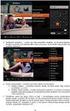 Elektroniczny wniosek o urlop wypoczynkowy krok po kroku Wprowadzenie: Niniejsza instrukcja opisuje proces wnioskowania o nieobecność z wykorzystaniem PI portalu informacyjnego pracowników UJ. Istotne
Elektroniczny wniosek o urlop wypoczynkowy krok po kroku Wprowadzenie: Niniejsza instrukcja opisuje proces wnioskowania o nieobecność z wykorzystaniem PI portalu informacyjnego pracowników UJ. Istotne
INSTRUKCJA OBSŁUGI V-TERMU LYONESS.
 INSTRUKCJA OBSŁUGI V-TERMU LYONESS Uruchomienie programu V-Term Lyoness jest interfejsem bazującym na stronie internetowej, który można uruchomić bezpośrednio w przeglądarce internetowej, bez potrzeby
INSTRUKCJA OBSŁUGI V-TERMU LYONESS Uruchomienie programu V-Term Lyoness jest interfejsem bazującym na stronie internetowej, który można uruchomić bezpośrednio w przeglądarce internetowej, bez potrzeby
Podręcznik Sprzedającego. Portal aukcyjny
 Podręcznik Sprzedającego Portal aukcyjny Spis treści 1. Czym jest KupTam.pl?... 3 2. Logowanie do serwisu... 3 3. Rejestracja... 4 4. Tworzenie domeny aukcyjnej... 7 5. Wybór domeny... 9 6. Obsługa portalu...
Podręcznik Sprzedającego Portal aukcyjny Spis treści 1. Czym jest KupTam.pl?... 3 2. Logowanie do serwisu... 3 3. Rejestracja... 4 4. Tworzenie domeny aukcyjnej... 7 5. Wybór domeny... 9 6. Obsługa portalu...
elektroniczna Platforma Usług Administracji Publicznej
 elektroniczna Platforma Usług Administracji Publicznej Instrukcja administratora podmiotu potwierdzającego profil zaufany wersja 7.0 SPIS TREŚCI. Ministerstwo Spraw Wewnętrznych i Administracji ul. Batorego
elektroniczna Platforma Usług Administracji Publicznej Instrukcja administratora podmiotu potwierdzającego profil zaufany wersja 7.0 SPIS TREŚCI. Ministerstwo Spraw Wewnętrznych i Administracji ul. Batorego
Aplikacja Mobilna. Platformy B2B Kompanii Biurowej
 Aplikacja Mobilna Platformy B2B Kompanii Biurowej Zapraszamy Państwa do zapoznania się z wersją Platformy b2b dostosowaną do urządzeń mobilnych (smartfony, tablety). Aplikacja ta zostanie uruchomiona automatycznie
Aplikacja Mobilna Platformy B2B Kompanii Biurowej Zapraszamy Państwa do zapoznania się z wersją Platformy b2b dostosowaną do urządzeń mobilnych (smartfony, tablety). Aplikacja ta zostanie uruchomiona automatycznie
Portal zarządzania Version 7.5
 Portal zarządzania Version 7.5 PODRĘCZNIK ADMINISTRATORA Wersja: 29.8.2017 Spis treści 1 Informacje na temat niniejszego dokumentu...3 2 Informacje o portalu zarządzania...3 2.1 Konta i jednostki... 3
Portal zarządzania Version 7.5 PODRĘCZNIK ADMINISTRATORA Wersja: 29.8.2017 Spis treści 1 Informacje na temat niniejszego dokumentu...3 2 Informacje o portalu zarządzania...3 2.1 Konta i jednostki... 3
Synchronizacja i współdzielenie plików w Internecie. Prezentacja. Instrukcja obsługi aplikacji WEB Manager plików
 Synchronizacja i współdzielenie plików w Internecie Prezentacja Instrukcja obsługi aplikacji WEB Manager plików 1 Cel instrukcji 1. Zapoznajesz się z instrukcją obsługi aplikacji internetowej File Nebula
Synchronizacja i współdzielenie plików w Internecie Prezentacja Instrukcja obsługi aplikacji WEB Manager plików 1 Cel instrukcji 1. Zapoznajesz się z instrukcją obsługi aplikacji internetowej File Nebula
Instrukcja instalacji nośników USB w systemie internetowym Alior Banku
 Instrukcja instalacji nośników USB w systemie internetowym Alior Banku Nośnik USB służy do przechowywania klucza elektronicznego, używanego do logowania i autoryzacji transakcji. Opcja dostępna jest wyłącznie
Instrukcja instalacji nośników USB w systemie internetowym Alior Banku Nośnik USB służy do przechowywania klucza elektronicznego, używanego do logowania i autoryzacji transakcji. Opcja dostępna jest wyłącznie
SKRÓCONA INSTRUKCJA OBSŁUGI POCZTY ELEKTRONICZNEJ ZIMBRA WEBMAIL
 AKADEMIA MORSKA W SZCZECINIE ul. W ały Chrobrego 1-2 70-500 Szczecin telefon (+48 91) 480 93 3 6 fax (+48 91) 480 95 75 www.am.szczecin.pl e-mail:uci@am.szczecin.pl SKRÓCONA INSTRUKCJA OBSŁUGI POCZTY ELEKTRONICZNEJ
AKADEMIA MORSKA W SZCZECINIE ul. W ały Chrobrego 1-2 70-500 Szczecin telefon (+48 91) 480 93 3 6 fax (+48 91) 480 95 75 www.am.szczecin.pl e-mail:uci@am.szczecin.pl SKRÓCONA INSTRUKCJA OBSŁUGI POCZTY ELEKTRONICZNEJ
bla bla Messenger podręcznik użytkownika
 bla bla Messenger podręcznik użytkownika Messenger Messenger: podręcznik użytkownika data wydania czwartek, 17. wrzesień 2015 Version 1.4.0 Copyright 2006-2015 OPEN-XCHANGE Inc., Niniejszy dokument stanowi
bla bla Messenger podręcznik użytkownika Messenger Messenger: podręcznik użytkownika data wydania czwartek, 17. wrzesień 2015 Version 1.4.0 Copyright 2006-2015 OPEN-XCHANGE Inc., Niniejszy dokument stanowi
Przewodnik instalacji i rozpoczynania pracy. dla DataPage+ 2012
 Przewodnik instalacji i rozpoczynania pracy dla DataPage+ 2012 Pomoc aktualizowano ostatnio: 29 sierpnia 2012 Spis treści Instalowanie wymaganych wstępnie komponentów... 1 Przegląd... 1 Krok 1: Uruchamianie
Przewodnik instalacji i rozpoczynania pracy dla DataPage+ 2012 Pomoc aktualizowano ostatnio: 29 sierpnia 2012 Spis treści Instalowanie wymaganych wstępnie komponentów... 1 Przegląd... 1 Krok 1: Uruchamianie
Użyj tego działania portalu dostawcy do utworzenia i opublikowania awiza dostawy (ASN).
 Pomoc stanowiskowa Tworzenie i publikowanie awiza dostawy PL Użyj tego działania portalu dostawcy do utworzenia i opublikowania awiza dostawy (ASN). Step 1. Po zalogowaniu do systemu SAP SNC zostaje wyświetlony
Pomoc stanowiskowa Tworzenie i publikowanie awiza dostawy PL Użyj tego działania portalu dostawcy do utworzenia i opublikowania awiza dostawy (ASN). Step 1. Po zalogowaniu do systemu SAP SNC zostaje wyświetlony
1. INFORMACJE O DOKUMENCIE 2. WPROWADZENIE
 1. INFORMACJE O DOKUMENCIE Niniejszy dokument jest dokumentacją użytkownika systemu bankowości elektronicznej CBP - ebank.bsszczytno.pl. 2. WPROWADZENIE Miniaplikacja Wiadomości dostępna jest dla użytkownika
1. INFORMACJE O DOKUMENCIE Niniejszy dokument jest dokumentacją użytkownika systemu bankowości elektronicznej CBP - ebank.bsszczytno.pl. 2. WPROWADZENIE Miniaplikacja Wiadomości dostępna jest dla użytkownika
Mobilny CRM BY CTI 1
 Mobilny CRM BY CTI 1 Spis treści 1. Wstęp...3 2. Instrukcja do programu...3 2.1. Lewe menu...4 2.1.1. Zakładka klient...5 2.1.2. Zakładka spotkania... 10 2.1.3. Zakładka kalendarz... 17 2.1.4. Zakładka
Mobilny CRM BY CTI 1 Spis treści 1. Wstęp...3 2. Instrukcja do programu...3 2.1. Lewe menu...4 2.1.1. Zakładka klient...5 2.1.2. Zakładka spotkania... 10 2.1.3. Zakładka kalendarz... 17 2.1.4. Zakładka
Email Marketing Automation:
 Email Marketing Automation: Integracja z Google Analytics 1 Aby zintegrować system FreshMail z Google Analytics będziesz potrzebować: 1. Aktywnego konta we FreshMailu. Jeśli jeszcze nie masz swojego, możesz
Email Marketing Automation: Integracja z Google Analytics 1 Aby zintegrować system FreshMail z Google Analytics będziesz potrzebować: 1. Aktywnego konta we FreshMailu. Jeśli jeszcze nie masz swojego, możesz
Skrócona instrukcja. DriveConfigurator Konfigurator produktu firmy SEW-EURODRIVE
 Technika napędowa \ Automatyzacja napędów \ Integracja systemowa \ Usługi Skrócona instrukcja DriveConfigurator Konfigurator produktu firmy SEW-EURODRIVE Wydanie 11/2014 20089333/PL SEW-EURODRIVE Driving
Technika napędowa \ Automatyzacja napędów \ Integracja systemowa \ Usługi Skrócona instrukcja DriveConfigurator Konfigurator produktu firmy SEW-EURODRIVE Wydanie 11/2014 20089333/PL SEW-EURODRIVE Driving
WEB ORDER AND INVOICE TRAINING MATERIAL
 WEB ORDER AND INVOICE TRAINING MATERIAL JAK ZALOGOWAĆ SIĘ DO APLIKACJI WOI...2 ZAMÓWIENIA WYSZUKIWANIE I SORTOWANIE...6 Wyszukaj na liście wybór kryteriów wyszukiwania...8 Szukaj wprowadzanie konkretnych
WEB ORDER AND INVOICE TRAINING MATERIAL JAK ZALOGOWAĆ SIĘ DO APLIKACJI WOI...2 ZAMÓWIENIA WYSZUKIWANIE I SORTOWANIE...6 Wyszukaj na liście wybór kryteriów wyszukiwania...8 Szukaj wprowadzanie konkretnych
OPIEKUN DORADCY: KONTO FIRMY ZARZĄDZANIE KLIENTAMI
 Portalami Opiekun Doradcy / Opiekun Zysku zarządza firma Opiekun Inwestora z siedzibą w Poznaniu, NIP: 972 117 04 29 KONTAKT W SPRAWIE WSPÓŁPRACY W RAMACH PROJEKTU OPIEKUN DORADCY pomoc@opiekundoradcy.pl,
Portalami Opiekun Doradcy / Opiekun Zysku zarządza firma Opiekun Inwestora z siedzibą w Poznaniu, NIP: 972 117 04 29 KONTAKT W SPRAWIE WSPÓŁPRACY W RAMACH PROJEKTU OPIEKUN DORADCY pomoc@opiekundoradcy.pl,
ING BusinessOnLine FAQ. systemu bankowości internetowej dla firm
 ING BusinessOnLine FAQ systemu bankowości internetowej dla firm Krótki przewodnik po nowym systemie bankowości internetowej dla firm ING BusinessOnLine Spis Treści: 1. Jak zalogować się do systemu ING
ING BusinessOnLine FAQ systemu bankowości internetowej dla firm Krótki przewodnik po nowym systemie bankowości internetowej dla firm ING BusinessOnLine Spis Treści: 1. Jak zalogować się do systemu ING
Najważniejsze informacje dla klienta na temat Portalu Serwisowego D-Link Spis treści
 Najważniejsze informacje dla klienta na temat Portalu Serwisowego D-Link Spis treści Rozdział 1: Rejestracja i logowanie do Portalu Serwisowego... 2 Rozdział 2: Informacje ogólne... 4 Rozdział 3: Rejestracja
Najważniejsze informacje dla klienta na temat Portalu Serwisowego D-Link Spis treści Rozdział 1: Rejestracja i logowanie do Portalu Serwisowego... 2 Rozdział 2: Informacje ogólne... 4 Rozdział 3: Rejestracja
Skrócony podręcznik dla partnerów
 Skrócony podręcznik dla partnerów Zapraszamy Dziękujemy za wybranie usługi GFI MAX MailProtection (dawniej Katharion ). Firma GFI będąca liderem walki ze spamem dokłada wszelkich starań, aby zapewnić użytkownikom
Skrócony podręcznik dla partnerów Zapraszamy Dziękujemy za wybranie usługi GFI MAX MailProtection (dawniej Katharion ). Firma GFI będąca liderem walki ze spamem dokłada wszelkich starań, aby zapewnić użytkownikom
Użytkownik zewnętrzny (UZ) może wykonywać następujące czynności:
 Instrukcja obsługi Aplikacji Zarządzania Uprawnieniami (AZU) dla użytkowników zewnętrznych (UZ) w Zintegrowanym Systemie Zarządzania Tożsamością (ZSZT) Użytkownik zewnętrzny (UZ) może wykonywać następujące
Instrukcja obsługi Aplikacji Zarządzania Uprawnieniami (AZU) dla użytkowników zewnętrznych (UZ) w Zintegrowanym Systemie Zarządzania Tożsamością (ZSZT) Użytkownik zewnętrzny (UZ) może wykonywać następujące
1. LOGOWANIE DO SYSTEMU
 1. LOGOWANIE DO SYSTEMU Aby zalogować się do systemu należy do okna przeglądarki internetowej wpisać adres: mindstormlab.com/cms Należy upewnić się, że w pasku adresu przeglądarki po wprowadzeniu poprawnego
1. LOGOWANIE DO SYSTEMU Aby zalogować się do systemu należy do okna przeglądarki internetowej wpisać adres: mindstormlab.com/cms Należy upewnić się, że w pasku adresu przeglądarki po wprowadzeniu poprawnego
Instrukcja obsługi platformy B2B ARA Pneumatik
 Instrukcja obsługi platformy B2B ARA Pneumatik Spis treści 1. DOSTĘP DO SERWISU... 2 1.1 REJESTRACJA... 2 1.2 LOGOWANIE... 4 1.3 RESETOWANIE HASŁA... 4 2. SKŁADANIE ZAMÓWIENIA... 5 2.1 WYBÓR GRUPY PRODUKTÓW...
Instrukcja obsługi platformy B2B ARA Pneumatik Spis treści 1. DOSTĘP DO SERWISU... 2 1.1 REJESTRACJA... 2 1.2 LOGOWANIE... 4 1.3 RESETOWANIE HASŁA... 4 2. SKŁADANIE ZAMÓWIENIA... 5 2.1 WYBÓR GRUPY PRODUKTÓW...
Instrukcja korzystania z aplikacji mobilnej mtoken Asseco MAA klient korporacyjny
 Instrukcja korzystania z aplikacji mobilnej mtoken Asseco MAA klient korporacyjny Kowal lipiec 2018 Spis treści 1. Wstęp 2. Instalacja mtoken Asseco MAA 3. Powiązania urządzenia mobilnego z bankowością
Instrukcja korzystania z aplikacji mobilnej mtoken Asseco MAA klient korporacyjny Kowal lipiec 2018 Spis treści 1. Wstęp 2. Instalacja mtoken Asseco MAA 3. Powiązania urządzenia mobilnego z bankowością
Instrukcja użytkownika
 Instrukcja użytkownika Systemu MEWA 2.0 w ramach Regionalnego Programu Operacyjnego Województwa Mazowieckiego 2014-2020 dla wnioskodawców/beneficjentów 1. Wstęp System MEWA 2.0 jest narzędziem przeznaczonym
Instrukcja użytkownika Systemu MEWA 2.0 w ramach Regionalnego Programu Operacyjnego Województwa Mazowieckiego 2014-2020 dla wnioskodawców/beneficjentów 1. Wstęp System MEWA 2.0 jest narzędziem przeznaczonym
Witamy w TAPPISAFE SPIS TREŚCI INFORMACJE OGÓLNE STRONA 2 TWORZENIE KONTA STRONA 2 UDZIAŁ W SZKOLENIU ONLINE STRONA 3
 Witamy w TAPPISAFE OD TAPPISAFE to program opracowany dla przemysłu, którego celem jest poszerzanie wiedzy o zasadach bezpieczeństwa wśród kadry pracowniczej, z wykorzystaniem centralnej bazy danych zapewniającej
Witamy w TAPPISAFE OD TAPPISAFE to program opracowany dla przemysłu, którego celem jest poszerzanie wiedzy o zasadach bezpieczeństwa wśród kadry pracowniczej, z wykorzystaniem centralnej bazy danych zapewniającej
Dokumentacja użytkownika E-działania - POLCHAR
 Dokumentacja użytkownika systemu E-działania POLCHAR POLCHAR Sp. z o. o. Szczecin 2015 Strona 1 z 31 Spis treści Zawartość 1. Wstęp... 3 2. Uruchomienie E-działania... 4 2.1 Opis strony startowej... 4
Dokumentacja użytkownika systemu E-działania POLCHAR POLCHAR Sp. z o. o. Szczecin 2015 Strona 1 z 31 Spis treści Zawartość 1. Wstęp... 3 2. Uruchomienie E-działania... 4 2.1 Opis strony startowej... 4
esupplier A User Guide for 3M s Vendors
 esupplier A User Guide for 3M s Vendors Lekcja 1: Jak Zacząć...2 Wylogowanie się...2 Otwieranie Nowego Okna...3 Pobranie do Programu Excel...3 Powiększanie i pomniejszanie ekranu...4 Co to jest Voucher
esupplier A User Guide for 3M s Vendors Lekcja 1: Jak Zacząć...2 Wylogowanie się...2 Otwieranie Nowego Okna...3 Pobranie do Programu Excel...3 Powiększanie i pomniejszanie ekranu...4 Co to jest Voucher
Instrukcja użytkownika Internetowej Platformy Edukacyjnej UPRP
 Instrukcja użytkownika Internetowej Platformy Edukacyjnej UPRP Spis treści 1. Wymagania techniczne 3 2. Dostęp do platformy 4 3. Rejestracja 5 4. Logowanie 7 5. Logowanie portale społecznościowe 9 6. Strona
Instrukcja użytkownika Internetowej Platformy Edukacyjnej UPRP Spis treści 1. Wymagania techniczne 3 2. Dostęp do platformy 4 3. Rejestracja 5 4. Logowanie 7 5. Logowanie portale społecznościowe 9 6. Strona
e-serwis Podręcznik dla Klienta
 e-serwis Podręcznik dla Klienta Z Tobą od A do Z Spis treści 1 Wstęp 3 1.1 Wprowadzenie 3 2 e-serwis 3 2.1 Aktywacja usługi 3 2.2 Pierwsze logowanie 4 2.3 Następne logowanie 4 2.4 Strona główna 4 2.5 Dyspozycje
e-serwis Podręcznik dla Klienta Z Tobą od A do Z Spis treści 1 Wstęp 3 1.1 Wprowadzenie 3 2 e-serwis 3 2.1 Aktywacja usługi 3 2.2 Pierwsze logowanie 4 2.3 Następne logowanie 4 2.4 Strona główna 4 2.5 Dyspozycje
Jak łączyć się z klientami. Copyright Tungsten Corporation plc 2018
 Jak łączyć się z klientami W tym filmie pokażemy, jak łączyć się z klientami za pomocą portalu Tungsten Network. Ta prosta funkcja pozwala wyszukiwać i łączyć się z klientami akceptującymi faktury elektroniczne
Jak łączyć się z klientami W tym filmie pokażemy, jak łączyć się z klientami za pomocą portalu Tungsten Network. Ta prosta funkcja pozwala wyszukiwać i łączyć się z klientami akceptującymi faktury elektroniczne
Instrukcja obsługi Zaplecza serwisu biznes.gov.pl dla Pracowników Instytucji w zakresie weryfikacji opisów procedur przygotowanych przez Zespół epk
 Instrukcja obsługi Zaplecza serwisu biznes.gov.pl dla Pracowników Instytucji w zakresie weryfikacji opisów procedur przygotowanych przez Zespół epk Spis treści: 1 WSTĘP... 3 2 DOSTĘP DO SYSTEMU... 3 3
Instrukcja obsługi Zaplecza serwisu biznes.gov.pl dla Pracowników Instytucji w zakresie weryfikacji opisów procedur przygotowanych przez Zespół epk Spis treści: 1 WSTĘP... 3 2 DOSTĘP DO SYSTEMU... 3 3
PODRĘCZNIK UŻYTKOWNIKA SYSTEMU MONITOROWANIA KSZTAŁCENIA PRACOWNIKÓW MEDYCZNYCH
 PODRĘCZNIK UŻYTKOWNIKA SYSTEMU MONITOROWANIA KSZTAŁCENIA PRACOWNIKÓW MEDYCZNYCH WNIOSKI O EGZAMIN SPECJALIZACYJNY ROLA: PIELĘGNIARKA/POŁOŻNA 12.06.2018 Spis treści WPROWADZENIE... 3 1. LOGOWANIE DO SYSTEMU...
PODRĘCZNIK UŻYTKOWNIKA SYSTEMU MONITOROWANIA KSZTAŁCENIA PRACOWNIKÓW MEDYCZNYCH WNIOSKI O EGZAMIN SPECJALIZACYJNY ROLA: PIELĘGNIARKA/POŁOŻNA 12.06.2018 Spis treści WPROWADZENIE... 3 1. LOGOWANIE DO SYSTEMU...
Użytkownik zewnętrzny (UZ) może wykonywać następujące czynności:
 Instrukcja obsługi Aplikacji Zarządzania Uprawnieniami (AZU) dla użytkowników zewnętrznych (UZ) w Zintegrowanym Systemie Zarządzania Tożsamością (ZSZT) Użytkownik zewnętrzny (UZ) może wykonywać następujące
Instrukcja obsługi Aplikacji Zarządzania Uprawnieniami (AZU) dla użytkowników zewnętrznych (UZ) w Zintegrowanym Systemie Zarządzania Tożsamością (ZSZT) Użytkownik zewnętrzny (UZ) może wykonywać następujące
1. Proszę wejść na stronę: poczta.home.pl i zalogować się do nowej skrzynki e-mail za pomocą otrzymanych danych.
 1. Proszę wejść na stronę: poczta.home.pl i zalogować się do nowej skrzynki e-mail za pomocą otrzymanych danych. 2. Po poprawnym zalogowaniu się, przejdziemy do nowej skrzynki. Ważną informacją jest zajętość
1. Proszę wejść na stronę: poczta.home.pl i zalogować się do nowej skrzynki e-mail za pomocą otrzymanych danych. 2. Po poprawnym zalogowaniu się, przejdziemy do nowej skrzynki. Ważną informacją jest zajętość
CitiManager Skrócona instrukcja obsługi dla Administratorów programu. Maj Bank Handlowy w Warszawie S.A.
 CitiManager Skrócona instrukcja obsługi dla Administratorów programu Maj 2017 www.citihandlowy.pl Bank Handlowy w Warszawie S.A. CitiManager Skrócona instrukcja obsługi dla Administratorów programu Spis
CitiManager Skrócona instrukcja obsługi dla Administratorów programu Maj 2017 www.citihandlowy.pl Bank Handlowy w Warszawie S.A. CitiManager Skrócona instrukcja obsługi dla Administratorów programu Spis
Instrukcja Wykonawcy - Moduł Aukcji/Licytacji (bez podpisu elektronicznego)
 (bez podpisu elektronicznego) Marketplanet Strona - 1 1. Spis treści 1. Spis treści... 2 2. Wprowadzenie... 3 3. Nawigacja w systemie... 3 3.1 Podstawowe elementy interfejsu oferenta... 3 3.2 Nagłówek...
(bez podpisu elektronicznego) Marketplanet Strona - 1 1. Spis treści 1. Spis treści... 2 2. Wprowadzenie... 3 3. Nawigacja w systemie... 3 3.1 Podstawowe elementy interfejsu oferenta... 3 3.2 Nagłówek...
Jak przekształcić zamówienie zakupu w fakturę. Copyright Tungsten Corporation plc 2018
 Jak przekształcić zamówienie zakupu w fakturę W tym filmie przedstawimy, jak w prosty sposób utworzyć faktury i noty kredytowe za pomocą konwersji zamówienia zakupu w portalu Tungsten Network. Aby rozpocząć,
Jak przekształcić zamówienie zakupu w fakturę W tym filmie przedstawimy, jak w prosty sposób utworzyć faktury i noty kredytowe za pomocą konwersji zamówienia zakupu w portalu Tungsten Network. Aby rozpocząć,
APLIKACJA SHAREPOINT
 APLIKACJA SHAREPOINT Spis treści 1. Co to jest SharePoint?... 2 2. Tworzenie nowej witryny SharePoint (obszar roboczy)... 2 3. Gdzie znaleźć utworzone witryny SharePoint?... 3 4. Personalizacja obszaru
APLIKACJA SHAREPOINT Spis treści 1. Co to jest SharePoint?... 2 2. Tworzenie nowej witryny SharePoint (obszar roboczy)... 2 3. Gdzie znaleźć utworzone witryny SharePoint?... 3 4. Personalizacja obszaru
Bank Spółdzielczy w Suszu Spółdzielcza Grupa Bankowa. Aplikacja mobilna. Nasz Bank. Przewodnik Użytkownika. system operacyjny Android
 Bank Spółdzielczy w Suszu Spółdzielcza Grupa Bankowa Aplikacja mobilna Nasz Bank Przewodnik Użytkownika system operacyjny Android https://www.bssusz.pl Spis treści WSTĘP... 3 Pobranie Aplikacji mobilnej...
Bank Spółdzielczy w Suszu Spółdzielcza Grupa Bankowa Aplikacja mobilna Nasz Bank Przewodnik Użytkownika system operacyjny Android https://www.bssusz.pl Spis treści WSTĘP... 3 Pobranie Aplikacji mobilnej...
Kalendarz. Przewodnik Szybki start
 Kalendarz Przewodnik Szybki start Planowanie spotkania programu Lync Prowadź konwersacje twarzą w twarz i częściej komunikuj się zdalnie, zamiast ciągle podróżować dzięki spotkaniom online w programie
Kalendarz Przewodnik Szybki start Planowanie spotkania programu Lync Prowadź konwersacje twarzą w twarz i częściej komunikuj się zdalnie, zamiast ciągle podróżować dzięki spotkaniom online w programie
MINI PRZEWODNIK - Pierwsze kroki w systemie po wdrożeniu nowej bankowości elektronicznej BOŚBank24 iboss
 MINI PRZEWODNIK - Pierwsze kroki w systemie po wdrożeniu nowej bankowości elektronicznej BOŚBank24 iboss Użytkownik Klienta, logując się do systemu bankowości elektronicznej, zostanie przeniesiony do Ekranu
MINI PRZEWODNIK - Pierwsze kroki w systemie po wdrożeniu nowej bankowości elektronicznej BOŚBank24 iboss Użytkownik Klienta, logując się do systemu bankowości elektronicznej, zostanie przeniesiony do Ekranu
Instrukcja obsługi aplikacji Bidding Engine eprzetargi
 Instrukcja obsługi aplikacji Bidding Engine eprzetargi dla Oferentów Wersja PL1.0 w oparciu o wersję DE1.01 RWE Polska S.A. 7/8/2014 PAGE 1 Ważne informacje wstępne > Proszę się upewnić, że zaplanowane
Instrukcja obsługi aplikacji Bidding Engine eprzetargi dla Oferentów Wersja PL1.0 w oparciu o wersję DE1.01 RWE Polska S.A. 7/8/2014 PAGE 1 Ważne informacje wstępne > Proszę się upewnić, że zaplanowane
Przewodnik po konfiguracji Comarch ERP e-sklep z wszystko.pl
 Przewodnik po konfiguracji Comarch ERP e-sklep z wszystko.pl Spis treści 1 INFORMACJE WSTĘPNE... 3 2 INTEGRACJA COMARCH ERP E-SKLEP Z WSZYSTKO.PL... 4 2.1 KONFIGURACJA... 4 2.2 MAPOWANIE DOSTAW I PŁATNOŚCI...
Przewodnik po konfiguracji Comarch ERP e-sklep z wszystko.pl Spis treści 1 INFORMACJE WSTĘPNE... 3 2 INTEGRACJA COMARCH ERP E-SKLEP Z WSZYSTKO.PL... 4 2.1 KONFIGURACJA... 4 2.2 MAPOWANIE DOSTAW I PŁATNOŚCI...
Instrukcja Obsługi Portalu Dostawców
 Instrukcja Obsługi Portalu Dostawców Spis treści 1. Ogólna obsługa portalu... 3 1.1. Logowanie... 3 1.2. Przypomnienie hasła... 3 1.3. Ustawienia preferencji... 4 1.4. Lista robocza... 4 1.5. Nawigacja
Instrukcja Obsługi Portalu Dostawców Spis treści 1. Ogólna obsługa portalu... 3 1.1. Logowanie... 3 1.2. Przypomnienie hasła... 3 1.3. Ustawienia preferencji... 4 1.4. Lista robocza... 4 1.5. Nawigacja
Instrukcja obsługi certyfikatów w programie pocztowym MS Outlook Express 5.x/6.x
 Spis treści Wstęp... 1 Instalacja certyfikatów w programie pocztowym... 1 Instalacja certyfikatów własnych... 1 Instalacja certyfikatów innych osób... 3 Import certyfikatów innych osób przez odebranie
Spis treści Wstęp... 1 Instalacja certyfikatów w programie pocztowym... 1 Instalacja certyfikatów własnych... 1 Instalacja certyfikatów innych osób... 3 Import certyfikatów innych osób przez odebranie
Jak wysłać zgłoszenie o wsparcie i śledzić jego status. Copyright Tungsten Corporation plc 2018
 Jak wysłać zgłoszenie o wsparcie i śledzić jego status Witamy w Tungsten Network. W tym filmie pokażemy, jak tworzyć zgłoszenia do pomocy technicznej, śledzić status wcześniej utworzonych zgłoszeń oraz
Jak wysłać zgłoszenie o wsparcie i śledzić jego status Witamy w Tungsten Network. W tym filmie pokażemy, jak tworzyć zgłoszenia do pomocy technicznej, śledzić status wcześniej utworzonych zgłoszeń oraz
Pierwsze logowanie do systemu Uczniowie Optivum NET
 System Uczniowie Optivum NET materiały dodatkowe 1 Pierwsze logowanie do systemu Uczniowie Optivum NET Ćwiczenie 1. Tworzenie hasła dostępu do systemu Uczniowie Optivum NET Jeśli Twoje dane, a w szczególności
System Uczniowie Optivum NET materiały dodatkowe 1 Pierwsze logowanie do systemu Uczniowie Optivum NET Ćwiczenie 1. Tworzenie hasła dostępu do systemu Uczniowie Optivum NET Jeśli Twoje dane, a w szczególności
Podręcznik użytkownika Publikujący aplikacji Wykaz2
 Podręcznik użytkownika Publikujący aplikacji Wykaz2 TiMSI Sp z o o ul Czapli 63, 02-781 Warszawa tel : +48 22 644 86 76, fax: +48 22 644 78 52 NIP: 951-19-39-800 Sąd Rejonowy dla mst Warszawy w Warszawie,
Podręcznik użytkownika Publikujący aplikacji Wykaz2 TiMSI Sp z o o ul Czapli 63, 02-781 Warszawa tel : +48 22 644 86 76, fax: +48 22 644 78 52 NIP: 951-19-39-800 Sąd Rejonowy dla mst Warszawy w Warszawie,
ADMINISTRATOR SZKOŁY. Instrukcja użytkownika portalu www.eduscience.pl
 Instrukcja użytkownika portalu www.eduscience.pl ADMINISTRATOR SZKOŁY Spis treści 1. Logowanie...4 1.1. Przypomnienie hasła...5 1.2. Rejestracja...6 2. Strona główna...7 3. Panel użytkownika...8 3.1.
Instrukcja użytkownika portalu www.eduscience.pl ADMINISTRATOR SZKOŁY Spis treści 1. Logowanie...4 1.1. Przypomnienie hasła...5 1.2. Rejestracja...6 2. Strona główna...7 3. Panel użytkownika...8 3.1.
Przewodnik użytkownika systemu AgentWorks transakcje wychodzące wydanie 11 wersja polska
 Przewodnik użytkownika systemu AgentWorks transakcje wychodzące wydanie 11 wersja polska Przewodnik użytkownika systemu AgentWorks transakcje wychodzące wydanie 11 wersja polska 09/01/2013 2012 MoneyGram
Przewodnik użytkownika systemu AgentWorks transakcje wychodzące wydanie 11 wersja polska Przewodnik użytkownika systemu AgentWorks transakcje wychodzące wydanie 11 wersja polska 09/01/2013 2012 MoneyGram
DigiSkills D3.5 Instrukcja korzystania z zasobów DigiSkills
 Nr 531300-LLP-1-2012-1-GR-KA3-KA3NW DigiSkills: Network for the enhancement of digital competence skills DigiSkills D3.5 Instrukcja korzystania z zasobów DigiSkills Spis treści 1. Zakres dokumentu... 3
Nr 531300-LLP-1-2012-1-GR-KA3-KA3NW DigiSkills: Network for the enhancement of digital competence skills DigiSkills D3.5 Instrukcja korzystania z zasobów DigiSkills Spis treści 1. Zakres dokumentu... 3
Instrukcja korzystania z systemu bankowości internetowej Volkswagen Bank
 Instrukcja korzystania z systemu bankowości internetowej Volkswagen Bank 1 Spis treści 1. Logowanie do bankowości internetowej... 3 2. Wyciągi... 6 3. Zlecenia stałe... 12 a) Ustanowienie zlecenia stałego...
Instrukcja korzystania z systemu bankowości internetowej Volkswagen Bank 1 Spis treści 1. Logowanie do bankowości internetowej... 3 2. Wyciągi... 6 3. Zlecenia stałe... 12 a) Ustanowienie zlecenia stałego...
Materiał szkoleniowy:
 UNIWERSYTET MARII CURIE-SKŁODOWSKIEJ W LUBLINIE Projekt Nowoczesny model zarządzania w UMCS umowa nr UDA-POKL.04.01.01-00-036/11-00 Pl. Marii Curie-Skłodowskiej 5, 20-031 Lublin, www.nowoczesny.umcs.lublin.pl
UNIWERSYTET MARII CURIE-SKŁODOWSKIEJ W LUBLINIE Projekt Nowoczesny model zarządzania w UMCS umowa nr UDA-POKL.04.01.01-00-036/11-00 Pl. Marii Curie-Skłodowskiej 5, 20-031 Lublin, www.nowoczesny.umcs.lublin.pl
Opisane poniżej czynności może wykonać administrator komputera lub administrator serwera SQL (tj. użytkownik sa).
 MOL Optivum Pierwsze uruchomienie programu MOL Optivum na komputerze pełniącym rolę serwera bazy danych Porada przeznaczona jest dla użytkowników, którzy zainstalowali program MOL Optivum i chcą go uruchomić
MOL Optivum Pierwsze uruchomienie programu MOL Optivum na komputerze pełniącym rolę serwera bazy danych Porada przeznaczona jest dla użytkowników, którzy zainstalowali program MOL Optivum i chcą go uruchomić
epuap Zakładanie konta organizacji
 epuap Zakładanie konta organizacji Projekt współfinansowany ze środków Europejskiego Funduszu Rozwoju Regionalnego w ramach Programu Operacyjnego Innowacyjna Gospodarka Jak założyć konto? Proces zakładania
epuap Zakładanie konta organizacji Projekt współfinansowany ze środków Europejskiego Funduszu Rozwoju Regionalnego w ramach Programu Operacyjnego Innowacyjna Gospodarka Jak założyć konto? Proces zakładania
UPS CampusShip Podręczny przewodnik Lipiec 2010 r.
 2010 United Parcel Service of America, Inc. UPS, znak marki UPS i brązowy kolor są znakami handlowymi United Parcel Service of America, Inc. Wszelkie prawa zastrzeżone. UPS CampusShip Podręczny przewodnik
2010 United Parcel Service of America, Inc. UPS, znak marki UPS i brązowy kolor są znakami handlowymi United Parcel Service of America, Inc. Wszelkie prawa zastrzeżone. UPS CampusShip Podręczny przewodnik
HOTSPOT. [ konfiguracja, rejestracja, użytkowanie ]
![HOTSPOT. [ konfiguracja, rejestracja, użytkowanie ] HOTSPOT. [ konfiguracja, rejestracja, użytkowanie ]](/thumbs/29/13562167.jpg) G [ internet.partner ] HOTSPOT [ konfiguracja, rejestracja, użytkowanie ] 1.Konfiguracja połączenia bezprzewodowego W pierwszej kolejności należy upewnić się, iż komputer jest poprawnie skonfigurowany,
G [ internet.partner ] HOTSPOT [ konfiguracja, rejestracja, użytkowanie ] 1.Konfiguracja połączenia bezprzewodowego W pierwszej kolejności należy upewnić się, iż komputer jest poprawnie skonfigurowany,
Przewodnik instalacji i rozpoczynania pracy. Dla DataPage+ 2013
 Przewodnik instalacji i rozpoczynania pracy Dla DataPage+ 2013 Ostatnia aktualizacja: 25 lipca 2013 Spis treści Instalowanie wymaganych wstępnie komponentów... 1 Przegląd... 1 Krok 1: Uruchamianie Setup.exe
Przewodnik instalacji i rozpoczynania pracy Dla DataPage+ 2013 Ostatnia aktualizacja: 25 lipca 2013 Spis treści Instalowanie wymaganych wstępnie komponentów... 1 Przegląd... 1 Krok 1: Uruchamianie Setup.exe
Ariba Konto Light: Jak przesłać fakturę zamówienia zakupu (ZZ)
 Ariba Konto Light: Jak przesłać fakturę zamówienia zakupu (ZZ) 1 Zlokalizuj i otwórz oryginał powiadomienia o zamówieniu zakupu w wiadomości e-mail (Jeżeli masz kilka ZZ od Refinitiv, upewnij się, że wybierasz
Ariba Konto Light: Jak przesłać fakturę zamówienia zakupu (ZZ) 1 Zlokalizuj i otwórz oryginał powiadomienia o zamówieniu zakupu w wiadomości e-mail (Jeżeli masz kilka ZZ od Refinitiv, upewnij się, że wybierasz
Instrukcja korzystania z konta pracownika na stronie www http://poznan.apuniapol.eu:60200/cr2platnik.dll
 Instrukcja korzystania z konta pracownika na stronie www http://poznan.apuniapol.eu:60200/cr2platnik.dll W odpowiedzi na oczekiwania pracowników udostępniona została specjalna strona internetowa. Po zalogowaniu
Instrukcja korzystania z konta pracownika na stronie www http://poznan.apuniapol.eu:60200/cr2platnik.dll W odpowiedzi na oczekiwania pracowników udostępniona została specjalna strona internetowa. Po zalogowaniu
Podręcznik rejestracji wykonawcy OnePlace
 Podręcznik rejestracji wykonawcy OnePlace Autor Projekt Manager Marcin Socha Platforma Zakupowa GPP Wioleta Tymorek Data utworzenia 2014-05-20 Data modyfikacji 2014-10-20 14:10 Wersja 1.0 Ilość stron 18
Podręcznik rejestracji wykonawcy OnePlace Autor Projekt Manager Marcin Socha Platforma Zakupowa GPP Wioleta Tymorek Data utworzenia 2014-05-20 Data modyfikacji 2014-10-20 14:10 Wersja 1.0 Ilość stron 18
PRODUKCJA BY CTI INSTRUKCJA INSTALACJI I KONFIGURACJI
 PRODUKCJA BY CTI INSTRUKCJA INSTALACJI I KONFIGURACJI Spis treści Ważne informacje przed instalacją... 3 1. Instalacja oprogramowania... 4 2. Konfiguracja połączenia z serwerem SQL oraz z programem OPTIMA...
PRODUKCJA BY CTI INSTRUKCJA INSTALACJI I KONFIGURACJI Spis treści Ważne informacje przed instalacją... 3 1. Instalacja oprogramowania... 4 2. Konfiguracja połączenia z serwerem SQL oraz z programem OPTIMA...
WellCommerce Poradnik: Sprzedaż
 WellCommerce Poradnik: Sprzedaż Spis treści well W tej części poradnika poznasz funkcje WellCommerce odpowiedzialne za obsługę sprzedaży. 2 Spis treści... 2 Wstęp... 3 Logowanie do panelu administratora...
WellCommerce Poradnik: Sprzedaż Spis treści well W tej części poradnika poznasz funkcje WellCommerce odpowiedzialne za obsługę sprzedaży. 2 Spis treści... 2 Wstęp... 3 Logowanie do panelu administratora...
Instrukcja dla wykonawców w zakresie obsługi zamówień elektronicznych w Portalu Dostawcy LDO
 1 Instrukcja dla wykonawców w zakresie obsługi zamówień elektronicznych w Portalu Dostawcy LDO 2 Spis treści Charakterystyka modułu...3 Zakres funkcjonalny...3 Schemat funkcji dostępnych w Portalu Dostawcy
1 Instrukcja dla wykonawców w zakresie obsługi zamówień elektronicznych w Portalu Dostawcy LDO 2 Spis treści Charakterystyka modułu...3 Zakres funkcjonalny...3 Schemat funkcji dostępnych w Portalu Dostawcy
Instrukcja obsługi Zaplecza epk dla Pracowników Instytucji w zakresie zarządzania danymi szczegółowymi dotyczącymi sposobu realizacji procedury
 Instrukcja obsługi Zaplecza epk dla Pracowników Instytucji w zakresie zarządzania danymi szczegółowymi dotyczącymi sposobu realizacji procedury 1 Spis treści: 1 WSTĘP... 3 2 DOSTĘP DO SYSTEMU... 3 3 INSTYTUCJA
Instrukcja obsługi Zaplecza epk dla Pracowników Instytucji w zakresie zarządzania danymi szczegółowymi dotyczącymi sposobu realizacji procedury 1 Spis treści: 1 WSTĘP... 3 2 DOSTĘP DO SYSTEMU... 3 3 INSTYTUCJA
INSTRUKCJA INSTALACJI DRUKARKI. (Dla Windows CP-D70DW/D707DW)
 INSTRUKCJA INSTALACJI DRUKARKI (Dla Windows CP-D70DW/D707DW) Microsoft, Windows, Windows XP, Windows Vista i Windows 7 są zastrzeżonymi znakami towarowymi Microsoft Corporation w Stanach Zjednoczonych
INSTRUKCJA INSTALACJI DRUKARKI (Dla Windows CP-D70DW/D707DW) Microsoft, Windows, Windows XP, Windows Vista i Windows 7 są zastrzeżonymi znakami towarowymi Microsoft Corporation w Stanach Zjednoczonych
CEMEX Go. Katalog zamówień i produktów. Wersja 2.1
 Katalog zamówień i produktów Wersja 2.1 Katalog zamówień i produktów Stawiając na innowacje i doskonaląc obsługę Klienta, firma CEMEX stworzyła zintegrowane rozwiązanie cyfrowe, nazwane, które pozwoli
Katalog zamówień i produktów Wersja 2.1 Katalog zamówień i produktów Stawiając na innowacje i doskonaląc obsługę Klienta, firma CEMEX stworzyła zintegrowane rozwiązanie cyfrowe, nazwane, które pozwoli
epuap Zakładanie konta organizacji
 epuap Zakładanie konta organizacji Projekt współfinansowany ze środków Europejskiego Funduszu Rozwoju Regionalnego w ramach Programu Operacyjnego Innowacyjna Gospodarka Jak założyć konto? Proces zakładania
epuap Zakładanie konta organizacji Projekt współfinansowany ze środków Europejskiego Funduszu Rozwoju Regionalnego w ramach Programu Operacyjnego Innowacyjna Gospodarka Jak założyć konto? Proces zakładania
Aplikacja mobilna Nasz Bank
 Aplikacja mobilna Nasz Bank Instrukcja Użytkownika BANK SPÓŁDZIELCZY w ZATORZE Aplikacja mobilna Nasz Bank Przewodnik Użytkownika system operacyjny Android 1 Spis treści WSTĘP... 3 Pobranie Aplikacji mobilnej...
Aplikacja mobilna Nasz Bank Instrukcja Użytkownika BANK SPÓŁDZIELCZY w ZATORZE Aplikacja mobilna Nasz Bank Przewodnik Użytkownika system operacyjny Android 1 Spis treści WSTĘP... 3 Pobranie Aplikacji mobilnej...
Instrukcja. Systemu Obsługi Praktyk -Moduł Student UNIWERSYTET MARII CURIE-SKŁODOWSKIEJ W LUBLINIE
 UNIWERSYTET MARII CURIE-SKŁODOWSKIEJ W LUBLINIE Centrum Kształcenia i Obsługi Studiów Biuro Spraw Studenckich Instrukcja Systemu Obsługi Praktyk -Moduł Student Aktualizacja z dnia 30.05.2016 Spis treści
UNIWERSYTET MARII CURIE-SKŁODOWSKIEJ W LUBLINIE Centrum Kształcenia i Obsługi Studiów Biuro Spraw Studenckich Instrukcja Systemu Obsługi Praktyk -Moduł Student Aktualizacja z dnia 30.05.2016 Spis treści
Dokumentacja użytkownika systemu
 WARMIŃSKI BANK SPÓŁDZIELCZY Dokumentacja użytkownika systemu Miniaplikacja Doładowania Data aktualizacji dokumentu: 2018-10-23 1 Spis treści Rozdział 1. Wprowadzenie... 3 Rozdział 2. Widżet Doładowania...
WARMIŃSKI BANK SPÓŁDZIELCZY Dokumentacja użytkownika systemu Miniaplikacja Doładowania Data aktualizacji dokumentu: 2018-10-23 1 Spis treści Rozdział 1. Wprowadzenie... 3 Rozdział 2. Widżet Doładowania...
Mercedes-Benz WebParts
 Mercedes-Benz WebParts Informator dla Klientów Mercedes-Benz WebParts, został gruntownie przebudowany, ten materiał zawiera krótki przegląd podstawowych funkcjonalności dla wersji 4.0 Ekran startowy Po
Mercedes-Benz WebParts Informator dla Klientów Mercedes-Benz WebParts, został gruntownie przebudowany, ten materiał zawiera krótki przegląd podstawowych funkcjonalności dla wersji 4.0 Ekran startowy Po
